Dźwięk TikTok nie działa? Oto, jak to naprawić na Androidzie i iPhonie

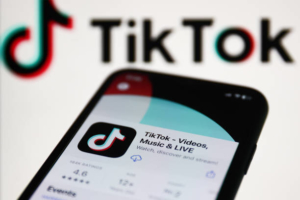
TikTok stał się popularną platformą dla krótkich filmów i muzyki, ale co się stanie, gdy dźwięk przestanie działać? Nie martw się; mamy Cię pod kontrolą.
Na tym blogu omówimy wszystkie możliwe problemy, które mogą powodować, że TikTok Sound nie będzie działać na urządzeniach z Androidem i iPhonem. Podamy wskazówki dotyczące rozwiązywania problemów, takie jak sprawdzanie głośności, wyłączanie trybu cichego, czyszczenie pamięci podręcznej i włączanie Dolby Atmos.
Wyjaśnimy również, jak rozwiązać problemy z dźwiękiem w duecie lub dodać dźwięk do filmu. Na koniec omówimy, jak łatwo synchronizować dźwięk i wideo zapisane lub nagrane w trybie offline. Po napisaniu tego posta będziesz mógł w mgnieniu oka przywrócić dźwięk w TikToku!
1. Dźwięk TikTok nie działa na Androidzie i iPhonie? Oto jak rozwiązać problem
„Sprawdź głośność i wyłącz tryb cichy
Jeśli masz problemy z dźwiękiem TikTok, który nie działa na urządzeniu z Androidem lub iPhonie, aby rozwiązać problem, możesz wykonać poniższe kroki.
Przede wszystkim sprawdź głośność swojego urządzenia i upewnij się, że jest ustawiona na poziomie.
W przypadku użytkowników iPhone'a upewnij się, że tryb cichy nie jest włączony. Jeśli problem będzie się powtarzał, spróbuj ponownie uruchomić aplikację lub urządzenie.
Wyczyszczenie pamięci podręcznej aplikacji lub ponowna instalacja TikTok może również pomóc w rozwiązaniu problemów z dźwiękiem. Jeśli jednak żadne z tych rozwiązań nie zadziała, problem sprzętowy z urządzeniem może wymagać pomocy technicznej. Wykonując te kroki, możesz mieć pewność, że zrobiłeś wszystko, co możliwe, aby rozwiązać wszelkie problemy z dźwiękiem w TikTok.
„Udziel aplikacji TikTok pozwolenia na dostęp do Twojego urządzenia
Jeśli masz problemy z dźwiękiem w TikTok; możliwe, że aplikacja nie ma uprawnień dostępu do mikrofonu i pamięci urządzenia.
Dzieje się tak, ponieważ TikTok wymaga dostępu do nich, aby włączyć dźwięk w filmach. Aby rozwiązać ten problem, możesz sprawdzić, czy aplikacja uzyskała pozwolenie na dostęp do Twojego urządzenia. Na iPhonie możesz to zrobić, wybierając Ustawienia > TikTok > Zezwól TikTok na dostęp, natomiast na Androidzie możesz wybrać Ustawienia > Aplikacje > TikTok > Uprawnienia.
Upewnij się, że zarówno Mikrofon, jak i Pamięć są włączone w TikTok, aby mógł uzyskać dostęp do niezbędnych funkcji i włączyć dźwięk w filmach.
2. Brak dźwięku w TikTok na iPhonie? Wypróbuj te poprawki
─ Sprawdź gniazdo słuchawkowe
Jeśli masz problemy z dźwiękiem w TikTok, jedną z możliwych przyczyn może być problem z gniazdem słuchawkowym. Aby rozwiązać ten problem, spróbuj odłączyć i ponownie podłączyć słuchawki, aby sprawdzić, czy to rozwiąże problem. Jeśli nie używasz słuchawek, sprawdź dokładnie, czy urządzenie nie znajduje się w trybie cichym i odpowiednio dostosuj głośność.
Jeśli te rozwiązania nie działają, w następnym kroku spróbuj ponownie uruchomić urządzenie lub ponownie zainstalować aplikację TikTok. Jeśli żaden z tych kroków nie rozwiąże problemu, skontaktuj się z pomocą techniczną TikTok, aby uzyskać dalszą pomoc. Aby móc nadal cieszyć się korzystaniem z TikTok bez zakłóceń, ważne jest, aby jak najszybciej rozwiązać problemy z dźwiękiem.
─ Uruchom ponownie aplikację TikTok i swojego iPhone'a
Jeśli masz problemy z dźwiękiem w TikTok podczas korzystania z iPhone'a, możesz wypróbować kilka różnych sposobów, aby rozwiązać problem. Jednym z potencjalnych rozwiązań jest ponowne uruchomienie aplikacji TikTok i iPhone'a. Często może to rozwiązać wszelkie usterki lub błędy powodujące nieprawidłowe działanie dźwięku.
Inne kroki rozwiązywania problemów obejmują sprawdzenie ustawień głośności urządzenia, upewnienie się, że telefon nie jest w trybie cichym i upewnienie się, że TikTok ma dostęp do mikrofonu. Ważne jest również, aby upewnić się, że oprogramowanie urządzenia jest aktualne, ponieważ nieaktualne oprogramowanie może czasami powodować problemy z niektórymi aplikacjami.
Jeśli żadna z tych poprawek nie zadziała, konieczne może być odinstalowanie i ponowne zainstalowanie aplikacji TikTok. Dzięki temu zaczniesz od nowa i rozwiążesz wszelkie podstawowe problemy z aplikacją.
3. Synchronizacja dźwięku TikTok nie działa? Oto jak to naprawić
Jeśli masz problemy z synchronizacją dźwięku TikTok, pomocne może być kilka potencjalnych rozwiązań. Jedną z częstych przyczyn problemów z dźwiękiem jest brak dźwięku w jednym z klipów wideo, co powoduje ciszę w całym filmie.
Aby to naprawić, zaznacz każdy klip w swoim filmie i sprawdź, czy jest dźwięk. Jeśli jeden z klipów nie ma dźwięku, usuń go lub dodaj nowy klip z dźwiękiem.
Innym możliwym rozwiązaniem jest sprawdzenie ustawień głośności telefonu i upewnienie się, że są włączone. Warto także zaktualizować aplikację TikTok do najnowszej wersji, co czasami może pomóc naprawić błędy i poprawić wydajność.
Wykonując te kroki, powinieneś być w stanie rozwiązać większość problemów z dźwiękiem TikTok i wrócić do oglądania filmów z krystalicznie czystym dźwiękiem.
4. Jak łatwo zsynchronizować dźwięk i wideo Tik Tok zapisane / nagrane w trybie offline?
─ Synchronizuj dźwięk i wideo w aplikacji Tik Tok
Przydatną wskazówką jest nagrywanie i zapisywanie filmów w krótszych fragmentach, ponieważ może to ułatwić aplikacji prawidłową synchronizację dźwięku i obrazu.
Dzieląc dłuższe filmy na mniejsze segmenty, możesz uniknąć problemów z opóźnieniami dźwięku lub niedopasowaniem czasu.
Ostatecznie te kroki powinny pomóc w prawidłowym działaniu dźwięku TikTok na urządzeniach z Androidem i iPhonem.
─ Synchronizuj audio i wideo za pomocą Wondershare UniConverter
Skuteczną metodą jest użycie potężnego konwertera wideo, takiego jak Wondershare Uniconvertor.
1. Po pobraniu i zainstalowaniu oprogramowania po prostu przeciągnij i upuść plik wideo do programu.

2. Następnie wybierz opcję „Dodaj dźwięk”, aby przesłać plik audio, a następnie dostosuj ustawienia, aby zsynchronizować dźwięk z wideo.

3. Ta metoda działa w przypadku użytkowników Androida i iPhone'a, którzy mają problemy z dźwiękiem TikTok.
4. Kiedy już będziesz zadowolony ze zmian, kliknij „Konwertuj”, aby zapisać nowo zsynchronizowany plik wideo.

5. Za pomocą Wondershare Uniconvertor możesz łatwo rozwiązać wszelkie problemy z dźwiękiem TikTok i cieszyć się płynnym odtwarzaniem ulubionych filmów na tej popularnej platformie mediów społecznościowych.
5. Kroki, aby rozwiązać problem braku synchronizacji audio przy użyciu Wondershare UniConverter
Krok 1: Zainstaluj Wondershare UniConverter
![]()
Pierwszym krokiem jest instalacja Wondershare UniConverter na swoim komputerze. Można go pobrać ze strony internetowej Wondershare i postępować zgodnie z instrukcjami instalacji.
Krok 2: Zaimportuj wideo

Po zainstalowaniu Wondershare UniConverter otwórz oprogramowanie i zaimportuj wideo, w którym występuje problem z synchronizacją dźwięku. Można to zrobić, klikając przycisk „Dodaj pliki” lub po prostu przeciągając i upuszczając plik wideo do oprogramowania.
Krok 3: Wybierz format wyjściowy
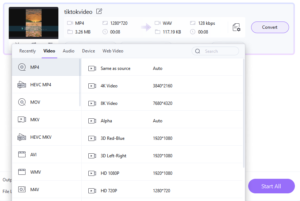
Po zaimportowaniu wideo musisz wybrać format wyjściowy wideo. Można to zrobić, klikając menu rozwijane „Format wyjściowy” i wybierając preferowany format. Pamiętaj, aby wybrać format zgodny z Twoim urządzeniem.
Krok 4: Dostosuj synchronizację audio
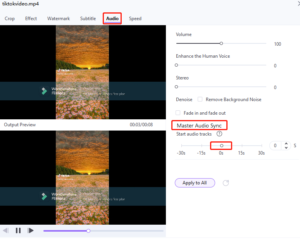
Teraz czas dostosować synchronizację dźwięku. Aby to zrobić, kliknij ikonę „Edytuj” pod miniaturą filmu. Następnie wybierz zakładkę „Audio” i użyj suwaka „Opóźnienie dźwięku”, aby dostosować synchronizację dźwięku. Można go przesuwać do przodu lub do tyłu, aby zsynchronizować dźwięk z obrazem.
Krok 5: Zapisz i skonwertuj

Po dostosowaniu synchronizacji dźwięku kliknij przycisk „OK”, aby zapisać zmiany. Następnie wybierz folder wyjściowy, w którym chcesz zapisać plik wideo. Na koniec kliknij przycisk „Konwertuj”, aby rozpocząć proces konwersji. Wondershare UniConverter będzie teraz konwertować wideo z dostosowaną synchronizacją audio.
Krok 6: Odtwórz przekonwertowany film
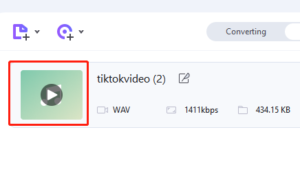
Po zakończeniu procesu konwersji możesz odtworzyć przekonwertowany film, aby sprawdzić, czy dźwięk i obraz są zsynchronizowane. Jeśli tak, gratulacje! Pomyślnie rozwiązałeś problem braku synchronizacji dźwięku.
6. Wniosek
Podsumowując, problemy z dźwiękiem w TikTok mogą być frustrujące i pogarszać komfort użytkowania. Niezależnie od tego, czy nie masz problemów z dźwiękiem, czy synchronizacją, możesz wykonać kilka prostych kroków, aby je naprawić.
Od sprawdzenia ustawień urządzenia po wyczyszczenie pamięci podręcznej – na naszym blogu opisano wszystkie kroki rozwiązywania problemów dla użytkowników Androida i iPhone'a.
Udostępniliśmy także rozwiązania typowych problemów, takich jak niedziałający dźwięk w duecie i dodawanie dźwięku do filmów TikTok. Obserwuj nas, aby uzyskać więcej porad i wskazówek technicznych, które pozwolą Ci w pełni wykorzystać możliwości mediów społecznościowych!
